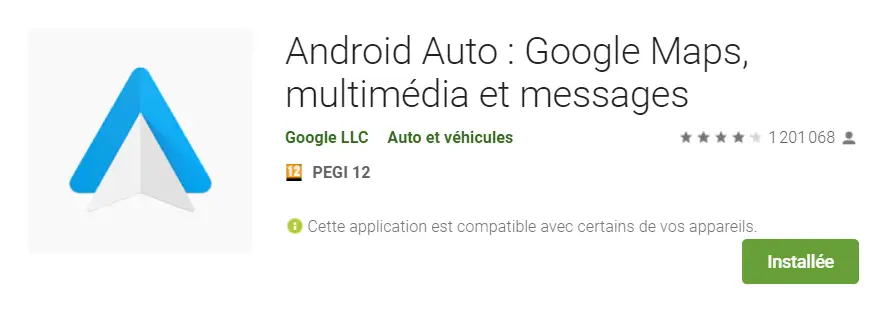Vous souhaitez télécharger et installer Android Auto sur votre smartphone Android, mais vous ne savez pas exactement comment faire. Ou bien vous savez faire, mais vous rencontrez quelques problèmes.
Pas de panique, vous avons rédigé cet article afin de vous aider à correctement installer l’application sur votre téléphone.
Dans un premier temps, nous vous expliquerons la procédure standard afin de télécharger Android Auto, et de l’installer.
Par la suite, nous verrons les cas plus spécifiques, et les problèmes que vous pouvez rencontrer, selon la version d’Android que vous possédez.
Comment installer Android Auto sur son téléphone Android
Selon la version d’Android que vous possédez, la procédure est différente. En effet, depuis la mise à jour d’Android 10, la plus récente, Android auto sera directement incorporé à votre téléphone.
Nous vous expliquerons cela en détail dans le paragraphe plus bas. Dans un premier temps, voyons comment faire si votre téléphone possède une version d’Android entre la 6 et la 9.
Si vous ne savez pas quelle version d’Android est installée sur votre téléphone, rendez vous dans :
- Paramètres
- A propos du téléphone
Android 6 – 9 : Télécharger Android Auto sur le Play-Store
Afin de pouvoir utiliser Android auto sur votre téléphone pour les versions plus anciennes d’Android, vous devez logiquement le télécharger sur le Play-store.
Voici un lien direct sur cette image afin que vous puissiez l’installer sur votre smartphone:
Installez le normalement sur votre téléphone, en suivant les différentes étapes d’initialisation. Lorsque c’est terminé, vous aurez un écran qui ressemblera à celui là :
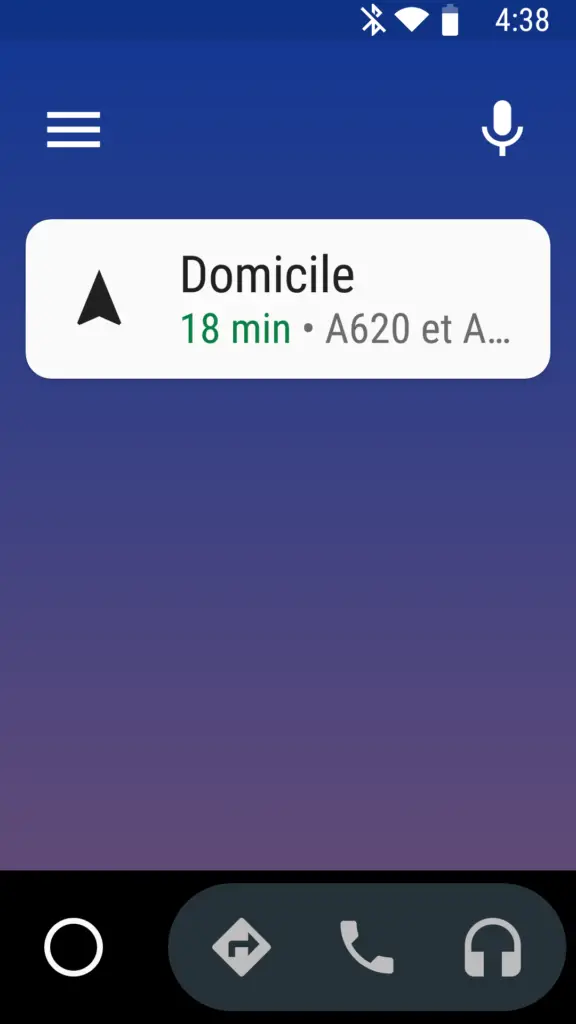
Android 10 : Android Auto est déjà installé sur votre smartphone
Comme expliqué plus haut, il figure déjà parmi la liste des applications de votre téléphone. Toutefois, il est possible qu’elle n’apparaisse pas comme n’importe quelle autre. Pour la retrouver, allez dans les paramètres de votre téléphone, puis tapez Android auto, comme sur l’exemple ci dessous :
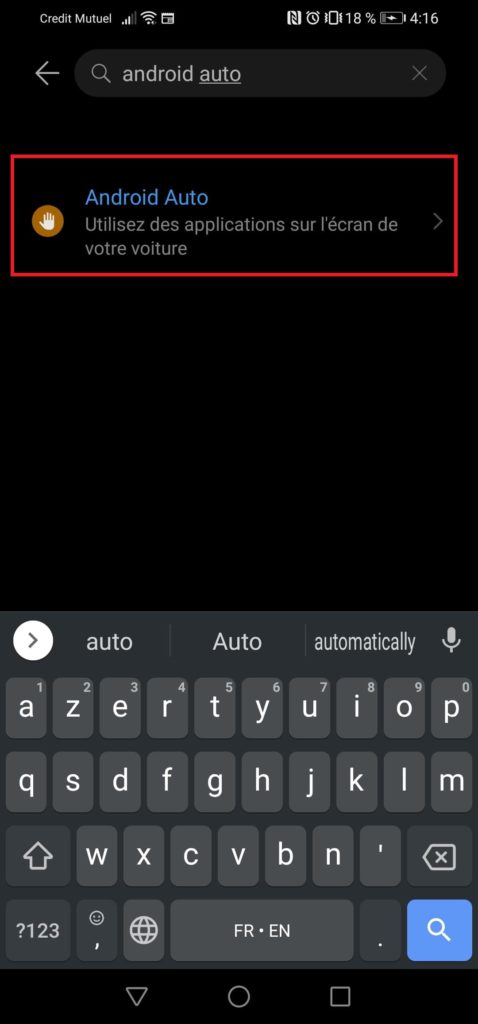
Une fois que vous l’avez trouvé, cliquez dessus pour le lancer. Vous allez donc pouvoir le paramétrer selon vos critères de fonctionnement.
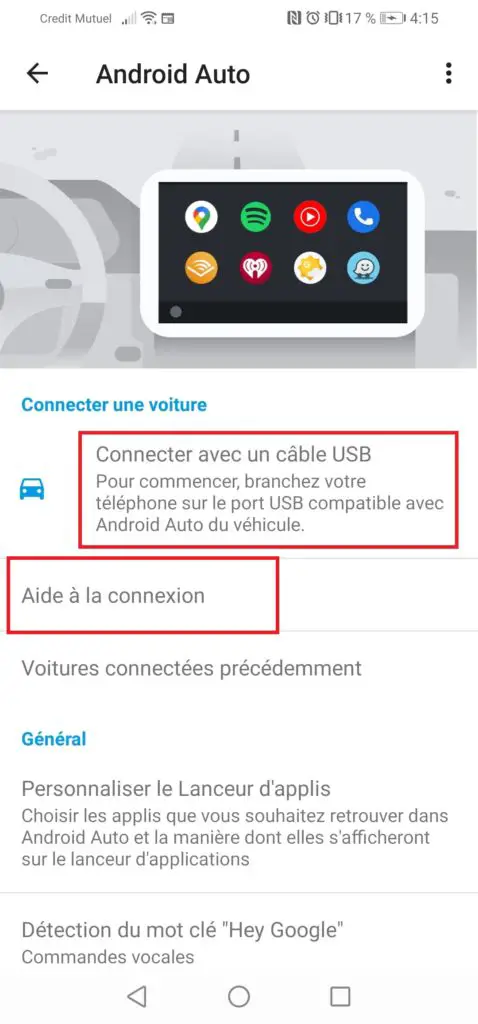
Comme présenté sur cette photo ci dessus, vous disposez d’une aide à la connexion si vous avez des problèmes. Cela vous redirigera vers une page internet d’aide.
Connecter son smartphone à sa voiture pour utiliser Android Auto
Lorsque vous avez paramétré et lancé l’application, peu importe quelle version de l’application vous utilisez, vous allez pouvoir connecter votre smartphone à votre voiture. Cela implique bien évidemment de posséder un écran dans votre véhicule.
Si c’est le cas, pour installer et utiliser Android Auto, il suffit de connecter par câble USB votre téléphone à votre voiture, ou bien par le Bluetooth. Voici les étapes plus détaillées afin de profiter d’Android Auto sur son écran embarqué dans la voiture.
- Démarrez votre véhicule
- Déverrouillez votre smartphone, et lancez Android Auto
- Téléchargez et installez les dernières mises à jour de l’application si nécessaire
- Connectez le téléphone à la voiture avec votre câble USB,
- Activez les notifications sur l’application
- Activez le Bluetooth ( cela sera automatique pour les versions 6.0 Marshmallow et supérieures )
- Sélectionnez Android Auto sur l’écran tactile de votre véhicule
Voici donc les différentes étapes pour installer et utiliser Android Auto dans son véhicule. Nous vous recommandons d’utiliser la commande « Ok Google » pour communiquer avec votre smartphone, afin d’utiliser le GPS en route. Si toutefois vous aviez des problèmes lors de l’installation ou de l’utilisation, voyons ce que vous pouvez faire.
Problèmes avec l’installation ou l’utilisation d’Android Auto dans ma voiture
Il peut malheureusement arriver que tout ne fonctionne pas correctement et que vous ayez des difficultés à faire fonctionner Android Auto. Voici quelques astuces à mettre en place pour faire fonctionner correctement votre application.
Assurez vous qu’Android et l’application Android Auto soit à jour
De nombreuses mises à jour logicielles sont disponibles, essayez d’être toujours à jour. Si vous disposez d’Android 5 ou plus ancien, cela peut venir de là, le logiciel commence à être trop ancien.
Réinitialisez votre téléphone
Essayez de désinstaller, réinstaller l’application Android Auto, puis d’éteindre votre téléphone et le rallumer. Une astuce vieille comme le monde, mais qui peut résoudre plus de problèmes que l’on imagine.
Utilisez un câble USB différent lors de la connexion
Lorsque vous connectez votre téléphone à votre voiture, il est possible que le câble soit défectueux. Essayez en un autre afin de voir si le problème vient de là.
Assurez vous d’avoir une connexion internet suffisante
Lorsque vous utilisez Android Auto, vous avez besoin d’avoir une connexion à internet un minimum stable. Si vous êtes dans une zone qui ne capte pas, le problème peut venir de là. Essayez de vous déplacer afin de voir si le problème persiste. Parfois le réseau revient lorsque vous activez/désactivez le mode avion de votre smartphone.
Voici donc comment faire pour télécharger Android Auto et l’installer sur son smartphone Android. Si toutefois vous aviez encore d’autres problèmes, et plus particulièrement avec Waze, voici un article qui pourra vous aider :